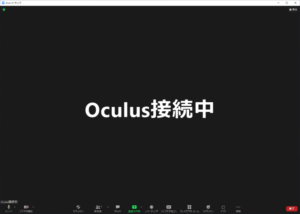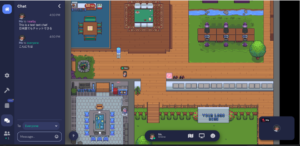Horizon Workroomsに招待された:すでにHorizon workroomsを使っている場合
最近、Horizon workroomsを使う機会が増え、招待するのみならず、招待されるケースも増えてきたので、その時の注意点を書き留めておきます。
まず、自分のHorizon Workroomsからログアウトしておく
まず、自分のHorizon Workroomsからログアウトしておきます。これがとても重要!
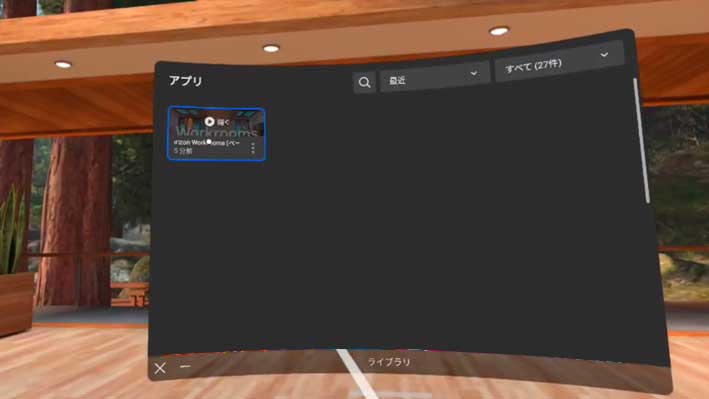
Oculus(Meta)Quest2を装着し、Horizon Workroomsを起動します。
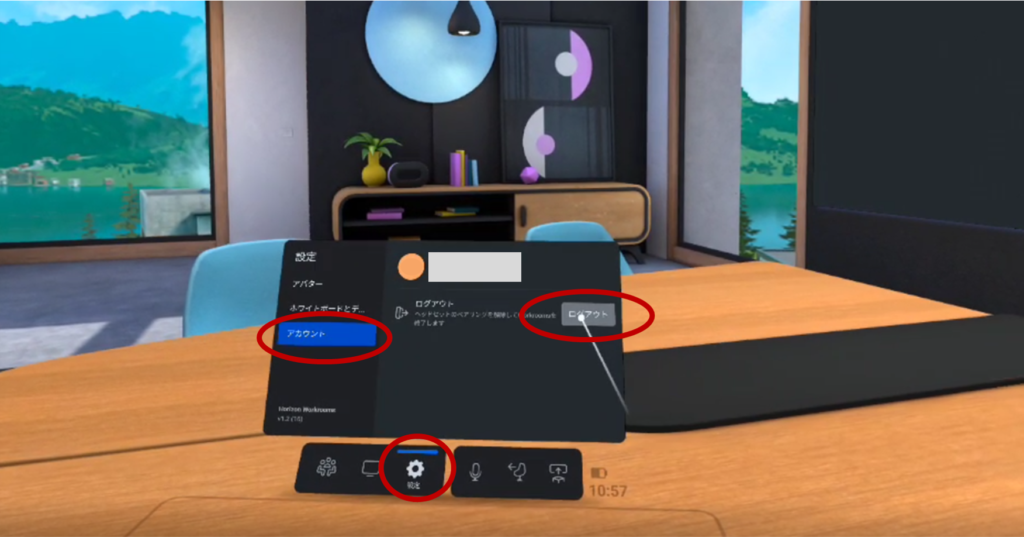
現在ログインしているルームに入るので、「設定」⇒「アカウント」⇒「ログアウト」と進みます。
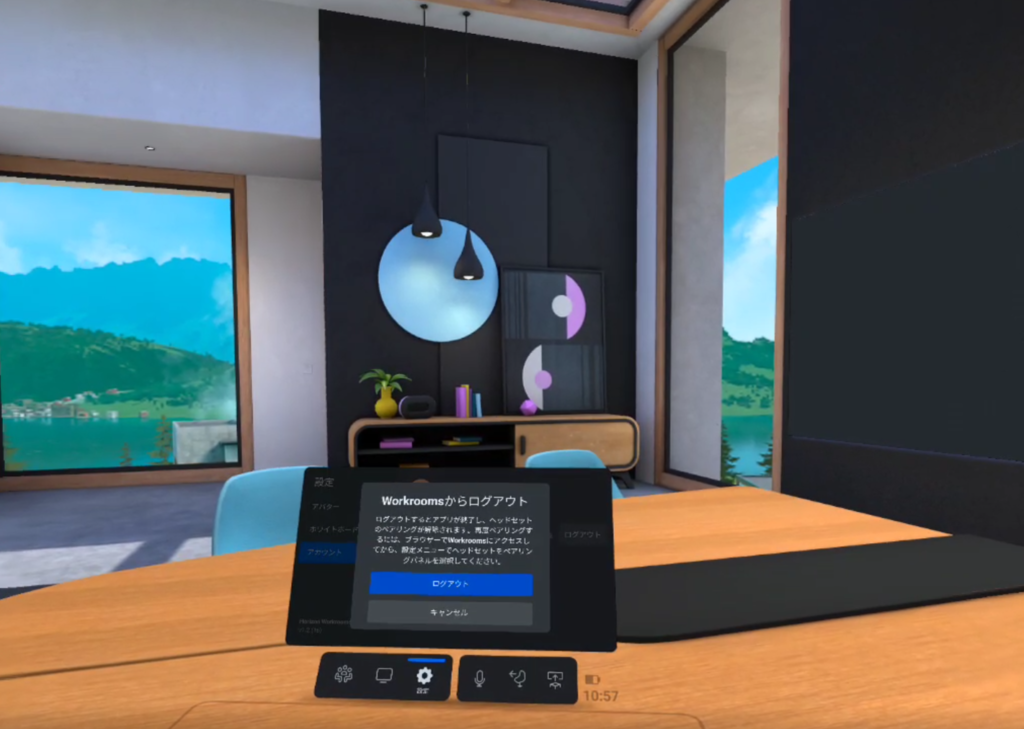
「Workroomsからログアウト」という画面がでるので、「ログアウト」を選びます。
ここで一旦、Oculus(Meta)Quest2での作業を終わります。Oculus(Meta)Quest2を外してOKです。
招待メールをもらう
次の作業はパソコンで行います。
他の人から、Horizon Workroomsに招待されると、メールが届きます。招待をもらうときには、先方に招待状を送ってもらうためのメールアドレスを伝えておく必要があります。Horizon Workroomsで使っているメールアドレスを伝えるとわかりやすいでしょう。なお、次に説明する作業を行うので、メールはスマートフォンではなくパソコンで受信したほうがやりやすいと思います。
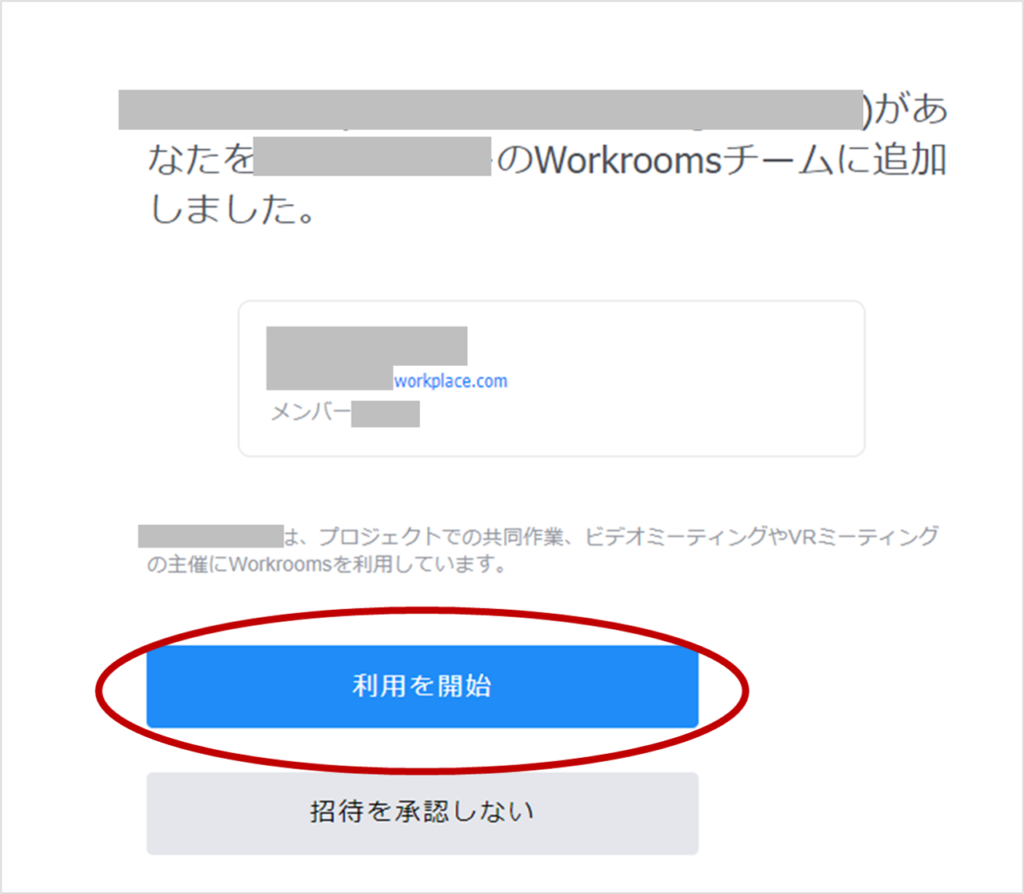
「〇〇さんのWorkroomに追加されました」という件名のメールアドレスが届きます。これが招待メールです。メール文中の「利用を開始」をクリックします。
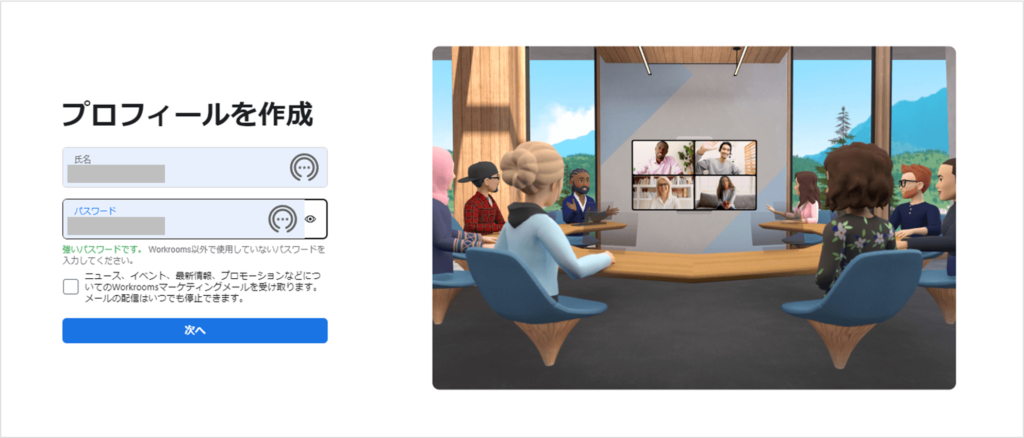
「利用を開始」をクリックすると、ブラウザが起動し、「プロフィールを作成」になります。
ここで入力する「氏名」は、このWorkroomの中で呼ばれたい名前です。Oculus(Meta)Quest2でのアカウント名などとは関係なく、その集まりでどのような名前で認識されたいかを考えて入力します。なお、漢字などでも大丈夫ですが、記念撮影などスクリーンショットを撮る場合には、なぜか文字化けしてしまうことがあるようなので、アルファベットにしておくのが無難かもしれません。
パスワードは、このWorkroomに入るための自分用のパスワードです。Oculus(Meta)Quest2のパスワード、自分が普段使っているHorizon Workroomsのパスワードではありません。また、今回招待された人がこのWorkroomに設定したパスワードでもないので、招待してくれた人にパスワードを問い合わせる必要もありません。今後、このWorkroomに入るときに使うためのパスワードなので、この場で適宜決めて入力します。(どこかのパスワードを入れるのではなく、この画面がパスワードを設定する画面です)
氏名とパスワードを入力したら、「次へ」をクリックします。
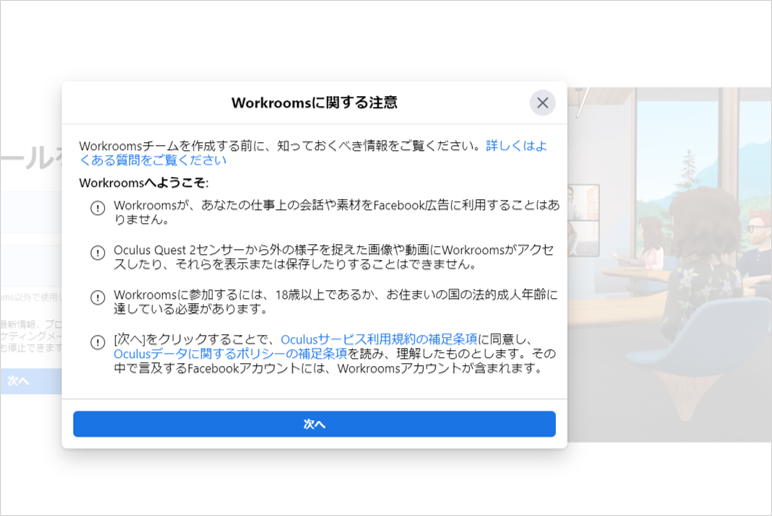
注意事項を確認し、「次へ」をクリックします。
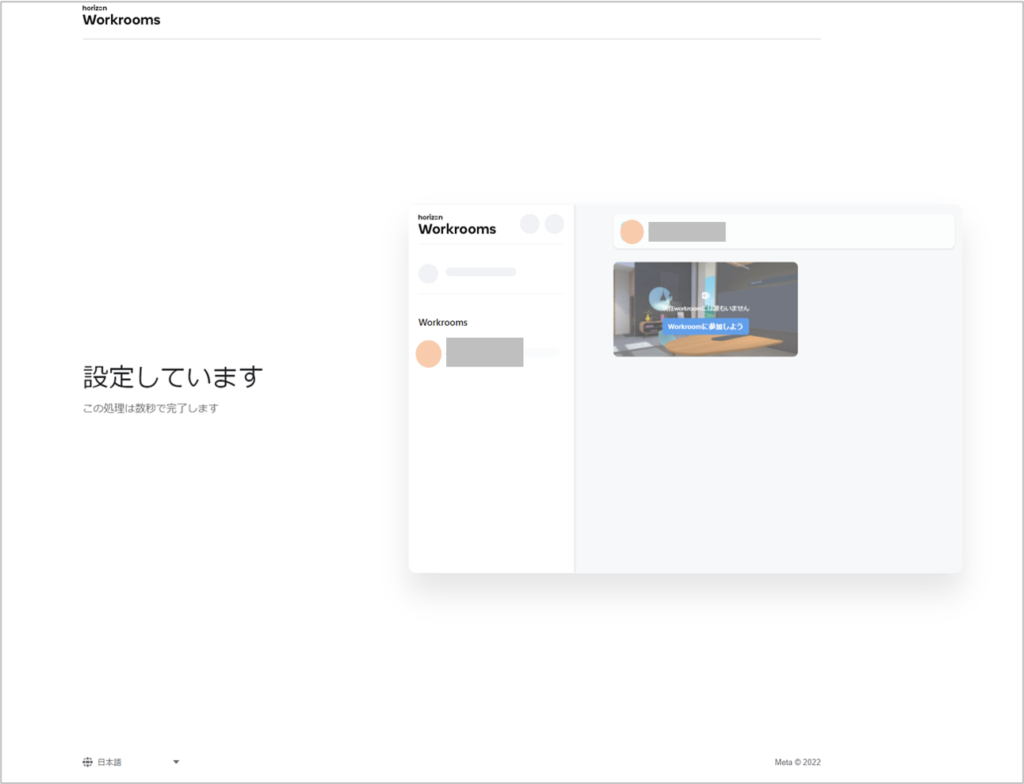
設定画面が出るので、しばらく待ちます。
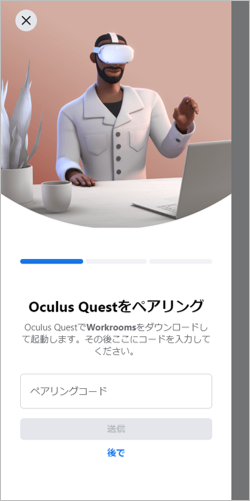
「Oculus Questをペアリング」画面が出ます。
ここで、ブラウザではこの画面を開いたまま、Oculus(Meta)Quest2での操作に入ります。
ペアリングコードを取得する
Oculus(Meta)Quest2を装着し、Horizon Workroomsアプリを起動します。
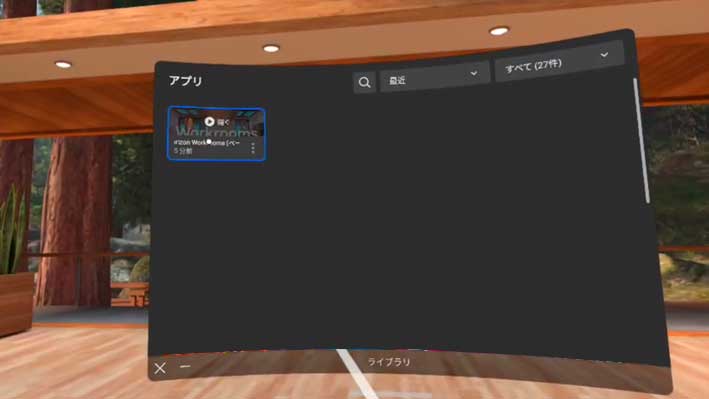
Horizon Workroomsアプリを起動すると、「ヘッドセットにペアリング」の画面が出て、8桁のアルファベットと数字が表示されます。

このコードを先ほどのブラウザの「Oculus Questをペアリング」画面の「ペアリングコード」の欄に入力します。ヘッドセットを付けたままブラウザに入力するのがちょっと大変です。一旦紙に転記しておいてから、ブラウザに入力するものいいかと思います。
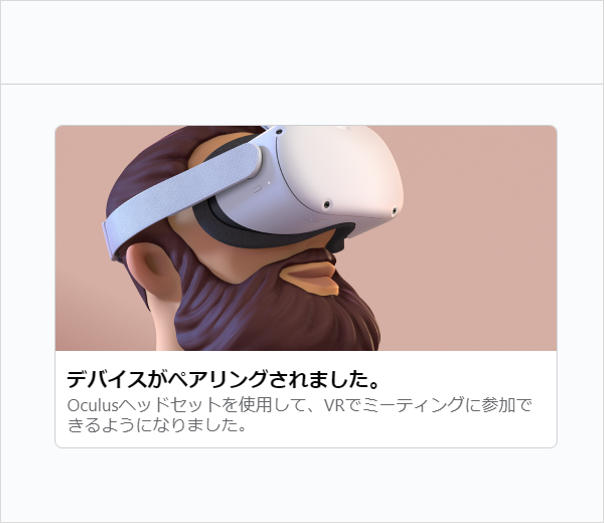
正しくペアリングコードを入力すると、ブラウザには、「デバイスがペアリングされました」と表示されます。
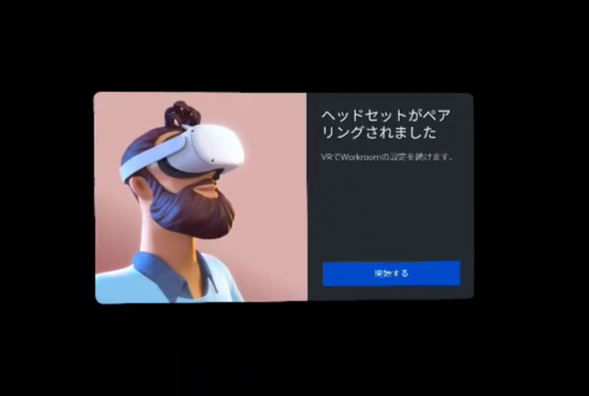
また、Oculus(Meta)Quest2のアプリ内でも、「ヘッドセットがペアリングされました」と表示されます。「参加する」を選択すると、先ほど招待されたWorkroomに入ります。
ポイント:Horizon WorkroomsはWorkroomごとにアカウントが異なる
Horizon Workroomはアカウントの概念が少々複雑です。このあたりの理解が進むと、すんなり行きやすくなるのではないでしょうか。
- Oculus(Meta)Quest2にインストールするHorizon Workroomsアプリは1つ。
- Horizon Workroomsのアカウントは、基本的にブラウザで作成して管理する。
- Horizon Workroomsのアカウントは、ルームごとに別々に作成する。
- ブラウザ内では、Horizon Workroomsのルームの行き来は比較的簡単に切り替えできるので、テキストチャットやブラウザ参加ならば行き来が容易。
- Oculus(Meta)Quest2でHorizon Workroomsのルームの行き来したい場合は、ブラウザで入りたいルームの設定画面を開いて、その画面でOculus(Meta)Quest2とのペアリングを都度行う。
ベータ版ということもあり、まだ直観的に操作しにくいところもあると思います。使い慣れて楽しんでいきたいです。